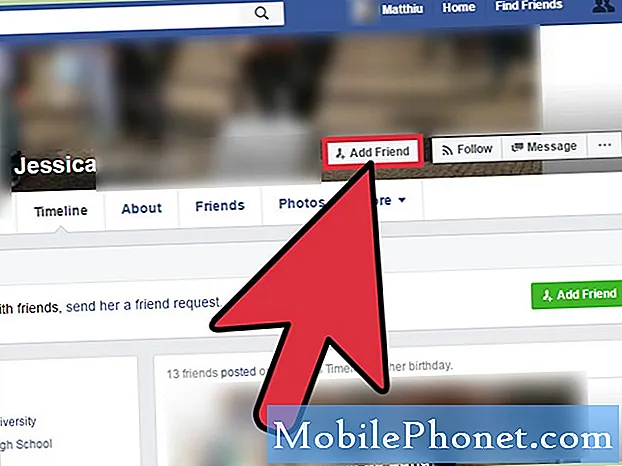Paljud Samsung Galaxy S7 Edge (# GalaxyS7Edge, # S7Edge) omanikud on oma uues # nutitelefonis kurtnud aku vähenenud eluea üle ja saame kindlasti aru, miks. See on nii tohutu aku kui ka uus tehnoloogia, mis on energiatarbimise osas tõhusam. Seetõttu võib igaüks kergesti pettuda, kui aku eluiga ei vasta tema ootustele.

Neile, kelle seadmed hakkasid pärast mõnekuulist kasutamist vähendama aku kasutusaega, lugege seejärel, kas saate selle ise lahendada.
1. samm: kontrollige, kas telefon tühjeneb kiiresti aku, kui töötavad ainult eelinstallitud rakendused
Allpool toodud protseduur isoleerib probleemi teie jaoks kohe. Nagu teate, söövad rakendused aku kiiresti ära, kui taustal töötab kamp, eriti rasked mängurakendused. Kõigepealt peate selle võimaluse välistama ja selle tegemiseks pole paremat viisi kui telefoni turvarežiimis käivitamine:
- Hoidke toitenuppu all.
- Niipea kui näete ekraanil ‘Samsung Galaxy S7 EDGE’, vabastage toitenupp ja hoidke kohe all helitugevuse vähendamise klahvi.
- Hoidke helitugevuse vähendamise nuppu all, kuni seade taaskäivitamise lõpetab.
- Võite selle vabastada, kui näete ekraani vasakus alanurgas ‘turvarežiimi’.
Selles olekus on kõik kolmanda osapoole rakendused ajutiselt keelatud. Niisiis, kui mõned neist tõesti imesid mahla tõesti kiiresti, siis peab olema märgatav erinevus, kui töötavad ainult eelinstallitud rakendused. See tähendab, et peate turvarežiimis telefoni kasutama ja seda jälgima.
Kiire aku tühjenemise all kannatav Samsung Galaxy S7 Edge ei pruugi ka kiiret laadimist ja turvarežiimis käivitamine annab teile mitte ainult ülevaate, kui probleemi põhjustavad kolmanda osapoole rakendused, vaid ka kontrollib, kas teie telefon on võimeline kiirlaadimine - eeldades, et kasutate originaalset laadijat või toiteadapterit, mis on võimeline kohanduvaks kiirlaadimiseks.
Kui telefon laadib turvarežiimis kiiresti akut ja tühjeneb tavaliselt, peaksite oma tõrkeotsingu jätkama, avastades probleemi põhjustanud rakendused. Alustada tuleb protsessorimahukatest, näiteks mängurakendustest. Võite need keelata või desinstallida.
Kuid kui telefon tühjeneb ka turvarežiimis endiselt väga kiiresti, peaksite edasise sondeerimise jaoks tegema järgmise sammu.
2. samm: kontrollige, kas telefon on välja lülitatuna tavapäraselt laaditud
Olete juba proovinud oma telefoni kasutada ainult eelinstallitud rakendustega, kuid see tühjenes endiselt väga kiiresti. Seekord proovige oma seade välja lülitada, ühendage see vooluvõrku ja jälgige tähelepanelikult, kas see laadib normaalselt või kui mängu tuleb kiire laadimise funktsioon, sest kui jah, siis on probleem püsivaras.
Eeldades, et teie telefon laadib turvarežiimis normaalselt, peate jätkama püsivara tõrkeotsinguga, sest on väga võimalik, et sellel on tõsine jõudlusprobleem, mis mõjutab selle võimet korralikult laadida.
Järgmine samm ütleb teile, mida teha. Kui telefon aga ei lae isegi siis, kui see on välja lülitatud, jätke 3. ja 4. toiming vahele ning jätkake 5. toiminguga.
3. samm: alustage püsivara tõrkeotsingut süsteemi vahemälu kustutamisega
Kui arvate, et korrumpeerunud süsteemi vahemälu ei mõjuta laadimisprotsessi, siis eksite. Kui süsteemis on mingisuguseid konflikte, siis tõenäoliselt mõjutab see nii selle jõudlust kui ka muid protsesse.
Mõne jaoks võib probleemi iseloomustada ebaõnnestunud käivitamine, teistel võivad juhuslikud taaskäivitused ja seiskamised esineda, paljudel võib tekkida külmumisi ja viivitusi ning mõnel võib tekkida selline probleem - aeglane laadimine ja / või kiire aku tühjenemine.
Järgmine asi, mida peaksite tegema, on pühkige vahemälu partitsioon ja vaadake, kas see muudab midagi:
- Lülitage oma Samsung Galaxy S7 Edge välja.
- Vajutage ja hoidke seejärel klahve Kodu ja Helitugevus Üles, seejärel hoidke toitenuppu all.
- Kui ekraanile ilmub Samsung Galaxy S7 Edge, vabastage toitenupp, kuid hoidke endiselt klahve Home ja Volume Up.
- Kui kuvatakse Androidi logo, võite mõlemad klahvid vabastada ja jätta telefoni umbes 30–60 sekundiks seisma.
- Helitugevuse vähendamise klahvi abil navigeerige valikutes ja tõstke esile käsk Pühi vahemälu partitsioon.
- Kui see on esile tõstetud, võite selle valimiseks vajutada toitenuppu.
- Nüüd tõstke helitugevuse vähendamise klahvi abil esile valik „Jah” ja vajutage selle valimiseks toitenuppu.
- Oodake, kuni telefon on vahemälu sektsiooni pühkimise lõpetanud. Kui olete lõpetanud, tõstke esile käsk ‘Reboot system now’ ja vajutage toitenuppu.
- Nüüd taaskäivitub telefon tavapärasest kauem.
Ärge muretsege, kustutatud süsteemivahemälu asendatakse, kui telefon käivitub esimest korda pärast vahemälu sektsiooni pühkimist ning teie failid ja andmed jäävad alles.
4. samm: kui probleem jäi pärast süsteemi vahemälu kustutamist, on aeg lähtestada
See on järgmine protseduur, mida peate tegema, kui vahemälu sektsiooni pühkimine pole probleemi lahendanud. Põhiseadete lähtestamine kustutab ja vormindab vahemälu ja andmepartitsioonid, mis tähendab ka seda, et kaotate kõik oma andmed, seaded, failid, muusika, videod jms. Seega veenduge, et enne alltoodud protseduuri tegemist varundate need.
- Varundage oma andmed.
- Eemaldage oma Google'i konto.
- Eemaldage ekraanilukk.
- Lülitage oma Samsung Galaxy S7 Edge välja.
- Vajutage ja hoidke seejärel klahve Kodu ja Helitugevus Üles, seejärel hoidke toitenuppu all.
MÄRGE: Pole tähtis, kui kaua vajutate ja hoiate all klahve Kodu ja Helitugevuse suurendamine, see ei mõjuta telefoni, kuid selleks ajaks, kui vajutate ja hoiate toitenuppu, hakkab telefon reageerima.
- Kui ekraanile ilmub Samsung Galaxy S7 Edge, vabastage toitenupp, kuid hoidke endiselt klahve Home ja Volume Up.
- Kui kuvatakse Androidi logo, võite mõlemad klahvid vabastada ja jätta telefoni umbes 30–60 sekundiks seisma.
MÄRGE: Enne Android-süsteemi taastemenüü kuvamist võib ekraanil kuvada mitu sekundit teadet „Süsteemivärskenduse installimine”. See on vaid kogu protsessi esimene etapp.
- Helitugevuse vähendamise klahvi abil navigeerige valikutes ja tõstke esile käsk „andmete pühkimine / tehase lähtestamine”.
- Kui see on esile tõstetud, võite selle valimiseks vajutada toitenuppu.
- Nüüd tõstke helitugevuse vähendamise klahvi abil esile valik „Jah - kustutage kõik kasutajaandmed” ja vajutage selle valimiseks toitenuppu.
- Oodake, kuni telefon on lähtestamise lõpetanud. Kui olete lõpetanud, tõstke esile käsk ‘Reboot system now’ ja vajutage toitenuppu.
- Nüüd taaskäivitub telefon tavapärasest kauem.
5. samm: kontrollige, kas teie telefon on saanud vedelaid või füüsilisi kahjustusi
Kui vesi leidis, et see on teie telefoni jõudnud ja see hakkas imelikult käituma, siis pidi midagi segi minema. Neile, kellele öeldi, et Samsung Galaxy S7 Edge on veekindel, noh, see pole tõsi; see on lihtsalt veekindel. See tähendab, et vedelikku võib teie seadmesse igal juhul sattuda.
Kui soovite kontrollida, kas teie telefon on vedelikukahjustustega, eemaldage SIM-kaardi salv ja vaadake siis pesasse ning kontrollige, kas väike valge kleebis muutus roosaks, punaseks või lillaks. Kui jah, siis on aku kiire tühjenemise ja aeglase või mittelaadimise põhjus veekahjustused. Selle vastu ei saa midagi muud teha, kui tuua telefon poodi ja olete koristanud või parandanud.
Mis puutub füüsilistesse kahjustustesse, siis on see üsna lihtne ja nähtav, kui telefon tõepoolest selle all kannatas, nagu saate kohe öelda, lihtsalt vaadates väliskatet. Sees olevad komponendid on hästi kinnitatud ja isegi liimitud, et kukkumine talje kõrguselt ei kahjusta neid tõenäoliselt. Kui aga väljas on pragusid ja telefon hakkas hullumeelselt käituma, peate ka oma telefoni kontrollimiseks ja / või remondiks saatma.
Loodan, et see tõrkeotsingu juhend aitab teil tuvastada, miks telefon tühjeneb aku väga kiiresti ja miks see ei lae nii, nagu peaks.
võta meiega ühendust
Oleme alati avatud teie probleemidele, küsimustele ja ettepanekutele, nii et võtke meiega ühendust, täites selle vormi. See on meie pakutav tasuta teenus ja me ei nõua selle eest sentigi. Kuid pange tähele, et me saame iga päev sadu meile ja meil on võimatu neile kõigile vastata. Kuid võite olla kindel, et lugesime iga saadud sõnumit läbi. Neile, keda oleme aidanud, levitage palun sõna, jagades oma postitusi oma sõpradele või lihtsalt meeldides meie Facebooki ja Google+ lehele või jälgides meid Twitteris.